Win 2003英文系统中玩转汉字
(1) 中文字体不显示;
(2) 无法输入中文;
(3) 即便显示了中文,字体也比较怪,难看;
如下图所示,就是汉字在英文版Windows 2003 Server下显示为方块的样子:

1、解决无法显示汉字和缺乏汉字输入法的问题
如何能解决这种问题,让我们原来的中文目录显示出来呢?
朋友们可以按照下面的步骤设置一下,在英文版Windows 2003 Server中设置添加Asia版的字体,就可以了。
(1)选择Start(开始)中的Control Panel(控制面板)--〉Regional and Language Options(区域和语言选项);
(2)在Regional and Language Options对话框中选择Lanauages(语言)标签页,并选择Supplemental language support(附加语言支持)中选上Install for East languages(为东亚语言安装文件),如下图所示:

(3)当勾选了此项后,系统会询问你:"你现在选择了安装中文、日文和韩文的文件,这需要230兆或更多的硬盘空间,如果您选择OK,就会安装",这是只要点击"OK"即可。

这样,系统就会自动寻找英文版的Windows 2003 Server安装盘,复制所需的文件到C:\Windows\IME文件夹下。
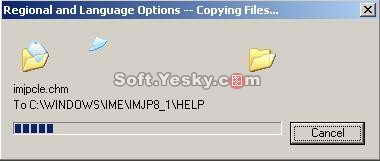
复制完成后,系统会提示您重新启动机器,您就按照系统要求去做就成了。再重新启动起来后,系统就会认识中文了,并同时将比较常见的如微软拼音3或全拼等汉字输入法安装到系统中了,如下图所示:

这样,不仅将汉字显示出来,还加入了相关的汉字输入法。
2、调整汉字字体
选中上图的一部分,朋友们可以看得出来,显示的字体和我们平日在中文版操作系统中的不同,怎能能给汉字以平时我们所见的标准格式呢?
(1)右键点击Desktop(桌面),选择Properties(属性),在Properties对话框中选择按Appearance(外观),然后选在Advanced(高级)。
(2)在Advanced Appearance(高级外观)中,朋友们可以按照自己的偏好,将下列的Items(项目)和Fonts(字体)进行设置。英文版操作系统设置的字体是Tahoma,不太常见,大家可以更改为Times New Roman、MingLiU、Microsoft Sans Serif等。
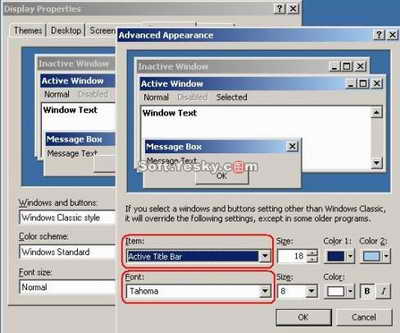
这样,我们平日在中文版的操作系统中常见的汉字和汉字样式就出现在英文版的操作系统中了,朋友们要是遇到这种问题,马上试试吧!





